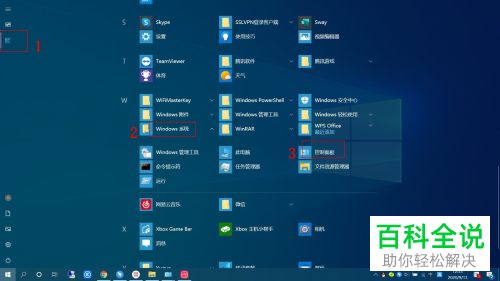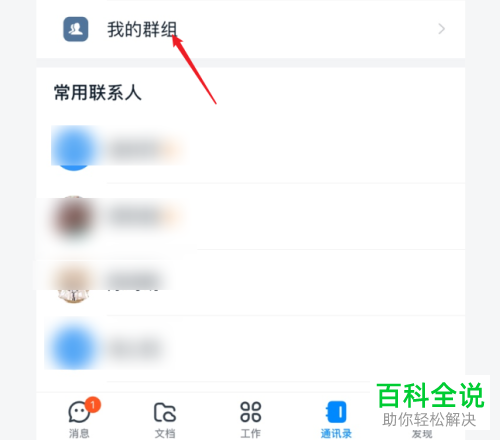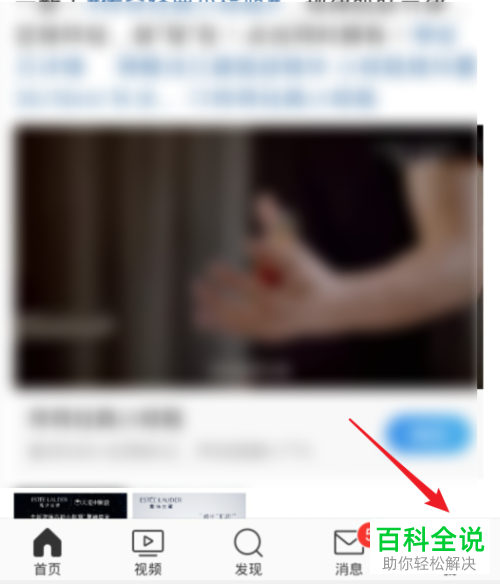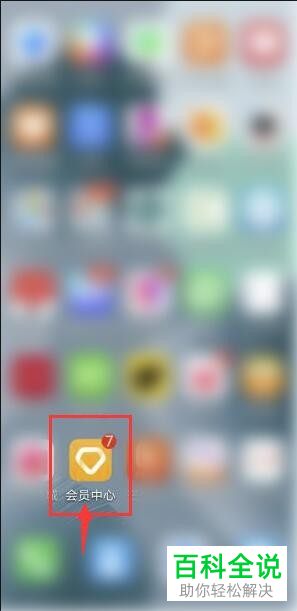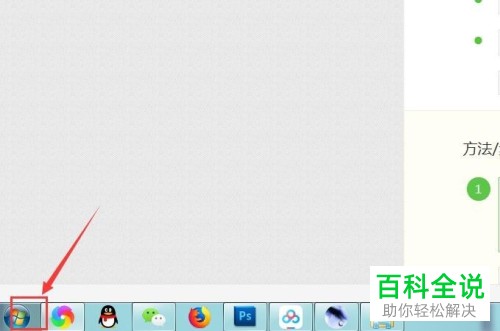怎么重置win10电脑自带的应用商店
要重置Windows 10电脑自带的应用商店,您可以按照以下步骤操作:
1. 打开“设置”应用。
2. 点击“应用”。
3. 在左侧菜单中选择“应用和功能”。
4. 在右侧找到“Microsoft Store”,点击它。
5. 点击“高级选项”。
6. 在新窗口中,点击“重置”。
这将重置应用商店到初始状态。请注意,这不会删除您已安装的应用程序。
1. 打开“设置”应用。
2. 点击“应用”。
3. 在左侧菜单中选择“应用和功能”。
4. 在右侧找到“Microsoft Store”,点击它。
5. 点击“高级选项”。
6. 在新窗口中,点击“重置”。
这将重置应用商店到初始状态。请注意,这不会删除您已安装的应用程序。
我们的win10电脑中自带的一些应用无法进行卸载和重装,一旦出现问题,可以选择重置进行解决。今天就跟大家介绍一下怎么重置win10电脑自带的应用商店的具体操作步骤。
1. 首先打开电脑,进入桌面,点击左下角的【开始】图标,在打开的菜单中,点击左下方的齿轮图标,进入【设置】。
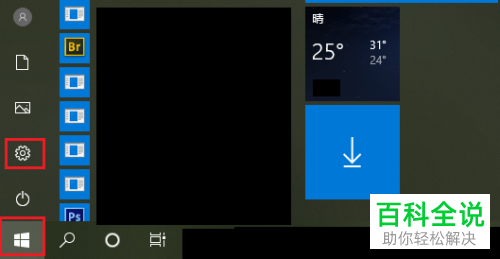
2. 进入设置页面后,找到【应用】选项,打开。
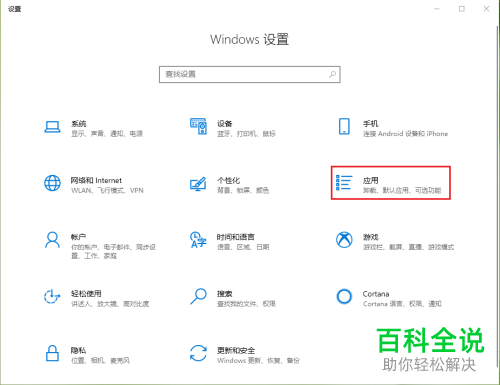
3. 在打开的应用设置页面,点击左侧的【应用和功能】;然后在右侧打开的应用列表中,找到“Microsoft Store”应用商店的选项,点击。
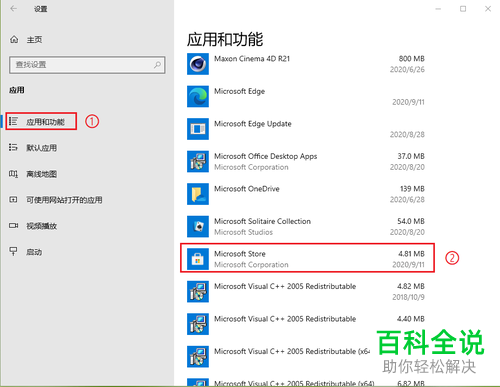
4. 点击显示的【高级选项】快捷链接。
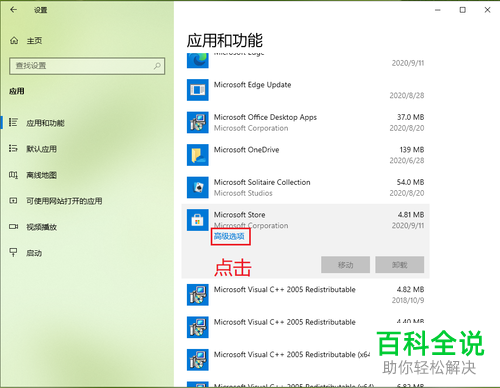
5. 在弹出的设置窗口中,点击下方的【重置】按钮。
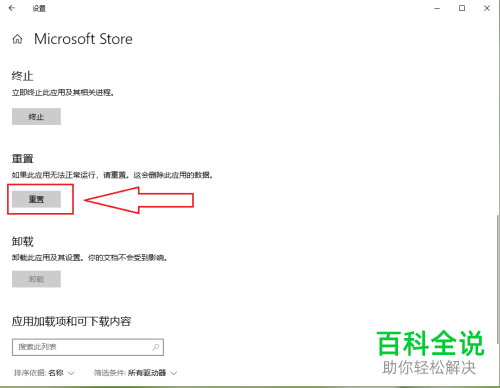
6. 在弹出的窗口中,继续点击【重置】。
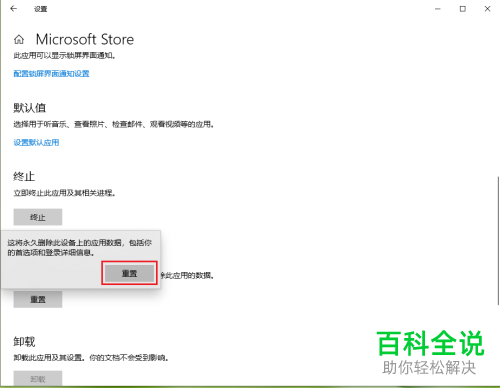
7. 稍等片刻,如图,当“重置”的右侧显示“√”时,则说明完成重置了。

以上就是怎么重置win10电脑自带的应用商店的具体操作步骤。